Wondershare Dr.Fone(ドクターフォン)、体験はこちら▷ https://bit.ly/38SVH6X
iTunesは、iPhone・iPadなどのiOS端末の音楽やアプリのデータを管理するのに適しているソフトです。しかし、iPhoneを同期しようとした時、iTunesがiPhoneを認識しないと困りますよね。
今回は、【自宅🏠】にいながら
\Dr.Fone/で
「iTunes修復」機能をご紹介!
00:00 導入(iTunes認識しない時の対処法5選)
00:30 1.iTunesを最新バージョンへ更新
01:03 2.ケーブルを確認する
01:32 3.iPhoneを再接続してみる
02:02 4.専用ソフト「Dr.Fone – iTunes修復」を使用する
03:17 5.Windowsの場合ドライバーを更新する
Dr.FoneはiTunesで発生するあらゆる不具合に対応しており、修復作業を簡単に行うことが可能です。
まず、Dr.Foneを起動し、メイン画面から「起動障害から修復」を選択します。
左側から「iTunes修復」を選択後に、「iTunesのエラーを修復する」を選択します。
また、iOSデバイスが認識しないなどトラブルが発生した場合、「iTunesに接続の問題を修復」を選択してください。
「iTunesのエラーを修復する」は最新バージョンのiTunesが必要です。最新ではない場合、アップデートしてください。
そして、iTunesデータの読み取りを行い、「修復」を押してください。iTunesのダウンロードをはじめます。しばらくお待ちください。
修復ができない場合、左下の「高度な修復」を選択してください。
また、iTunesの代わりに「Dr.Fone」を使うのもおすすめです。デバイス間での自由なデータ転送、不具合の修復、紛失データの復元、さらにiOSデバイスの位置情報を変更することもできます。気になる方は、気になる方概要欄のリンクからダウンロードお願いします。
■「Wondershare Dr.Fone – iTunes修復」公式サイト
https://bit.ly/38SVH6X
■ Dr.Fone公式サイト
https://bit.ly/3MQW54n
■ 関連記事【iTunesがiPhoneを認識しない?iTunesにiPhoneのマークが出ない時の対処法】
https://bit.ly/37mFC9a
その他、ご不明な点がございましたらサポートセンターまでお気軽にご連絡下さい!^^
■サポートセンター
http://support.wondershare.jp/
#itunesiphone認識しない
#itunes認識しない
#iphonepc認識しない充電できる
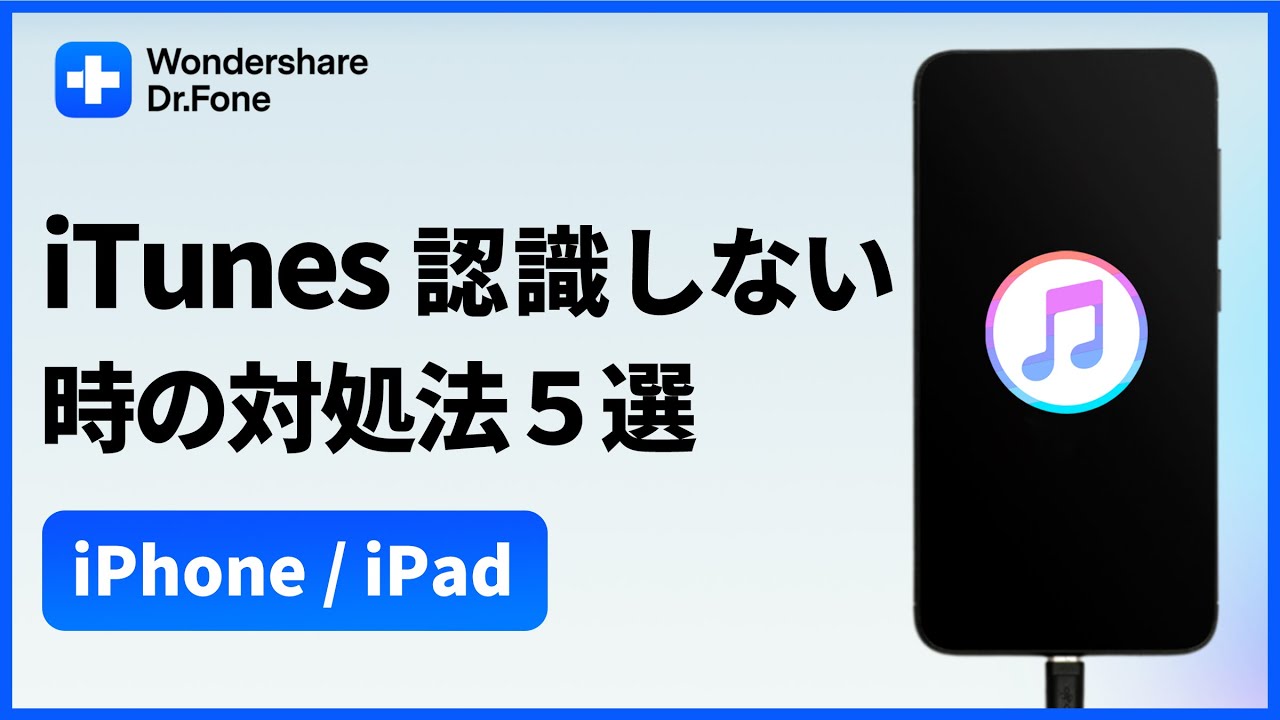


Comments